// kuidas luua faili Vimis
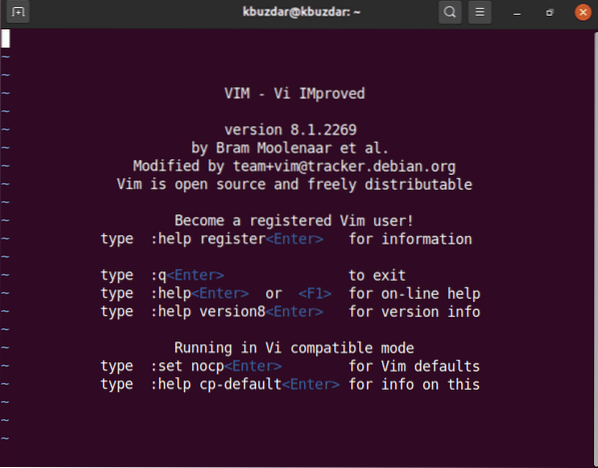
GNU nano, üldtuntud kui nano, on Pico tekstiredaktori täiustatud projekt, mis ilmus 1999. aastal. Nagu Vim, on ka Nano eelinstallitud enamikku Linuxi süsteemidesse. Nano tekstiredaktor on ideaalne tööriist algajatele. Käivitamisel näitab Nano tekstiredaktor järgmist liidest.
$ nano / home / user / kbuzdarconf.txt// kuidas luua fail nanoga
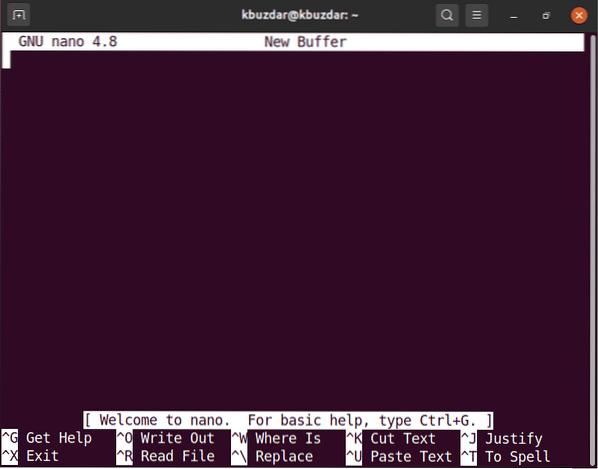
Kui otsite terminalipõhist tekstifailide redigeerimist, leiate, et kaks peamist valikut on Vim ja Nano. Milline on parem? See on pikk arutelu ja ma ei hakka sellele küsimusele otseselt vastama, vaid keskendun hoopis nano ja Vimi erinevustele. See artikkel toob välja mõned erinevused, mis neid tekstiredaktoreid eristavad.
Õppimise lihtsus
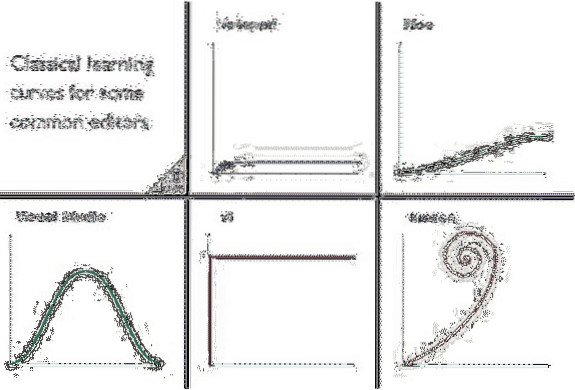
Ülaltoodud pildi graafikud näitavad erinevate tekstiredaktorite õppekõveraid, millesse on lisatud ka Nano ja Vim. Vimiga koostööd alustades ei pruugi te isegi teada, kuidas sellel faili redigeerida. Esialgu peate võib-olla leidma Google'ist pettuse lehe, kuid paari tunni pärast peate teadma Vimi tekstiredaktori põhitõdesid. Mõne levinud käsu harjutamiseks võite alla laadida ka VIM-i GUI-versiooni, mis on tuntud kui gVim. Tööriistariba ja menüüd hõlbustavad ka Vimi kasutamise õppimist. Siis on teil Nano, mis on Pico täiustatud tekstiredaktor, millel puudub õppimiskõver ja mis on Vimiga võrreldes suhteliselt kasutajasõbralik. Isegi kui te pole varem nanoga töötanud, saate selle tekstiredaktori kasutamist hõlpsasti õppida, kui teil on vähe teadmisi ja pole vaja täiendavat abi.
Tootlikkus
Vim käitub nagu mudel ja kui kasutate Vimi, vahetate redigeerimisrežiimi ja käsurežiimi vahel pidevalt. Teisest küljest kasutate Nano tekstiredaktoriga ainult ühte režiimi koos mõne spetsiaalse klahvikombinatsiooniga. Niisiis, Vim on palju kiirem kui Nano.
Kasutajad
Vim on vajalik Linuxi süsteemiadministraatorile. See tekstiredaktor on hea ka programmeerijatele, sest saate seda kasutada koodi programmeerimiseks lihttekstifailina, mida on lihtne kopeerida ja käsitseda. Lisaks on Vim hea kõigile, kes soovivad sageli käsurea tekstiredaktoritega töötada, ja töötab isegi kirjanikele. Vim on seega hea programm kõigile kasutajatele.
Nano on suurepärane tekstiredaktor algajatele, kellele terminalipõhine tekstitöötlus on uus. Nano on kasulik ka neile, kes soovivad teha vaid mõned lihtsad muudatused. Kui te ei ole „täiuslik“ Linuxi kasutaja, võib Nano olla just teie jaoks.
Olulised omadused
Nende tekstiredaktorite eristamiseks oleks kasulik loetleda mõned olulised Vimi ja Nano funktsioonid.
Vimi abil saate kiiruse ja tõhususe avada mõne võimsa funktsiooniga, mille hulka kuuluvad akende tugi, makrod, käskude kordamine, tekstiobjektid, registrid, filtrid, automaatne täitmine ja globaalne asendamine.
Nano ei toeta täiustatud funktsioone, nagu akende jagamine, makrod, automaatne täitmine, mitme faili korraga vaatamine, ristküliku valimine / vertikaalne plokk / redigeerimine jne.
Vim on võimsam tööriist, mille abil saate keerulisi muudatusi teha kiiresti ja lihtsalt. Nano abil võib keerukate muudatuste tegemine osutuda keerulisemaks ja aeganõudvamaks.
Niisiis, Vim või Nano?
Kui soovite käsurea abil teha täpsemaid ülesandeid, võite leida, et Vimi on kõige parem kasutada. Vim on omamoodi lihtne ja atraktiivne. Niisiis, parem on eelistada Vimit nanole, sest kui kasutate nano-tekstiredaktorit ja hakkasite just õppima mõningaid Vimi funktsioone. Nanoga võrreldes toimite tõhusamalt ja tulemuslikumalt. Nii et teie otsustada on see, milline tekstiredaktor teie vajadusi kõige paremini täidab.
 Phenquestions
Phenquestions


